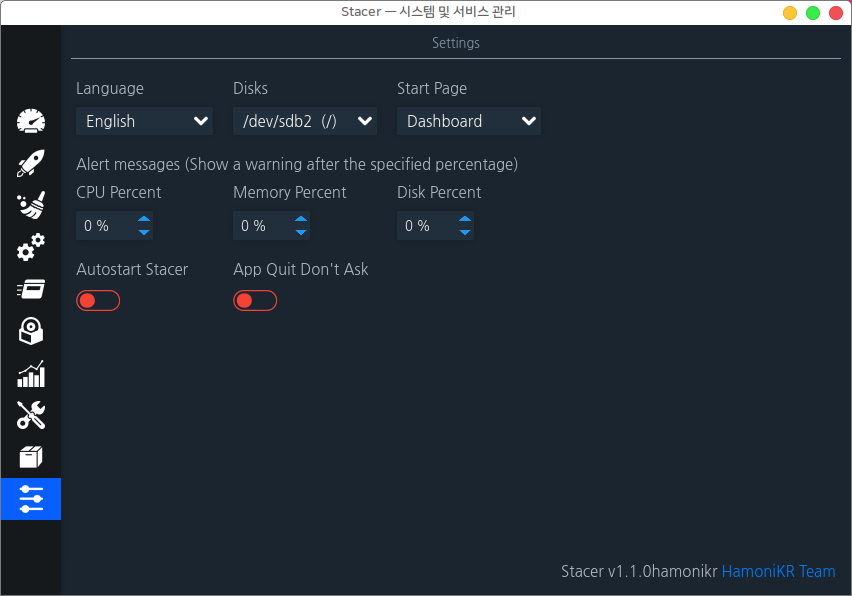(추가)
기존에 설치되어있는 stacer와의 충돌 때문에 발생한 오류였습니다! 기존에 설치되어있는 stacer를 삭제하고 다시 install 하면 기존과 같이 정상 실행 됩니다.
삭제 후 재설치 명령어 :
sudo apt-get --purge remove stacer
sudo apt-get install stacer
시스템 최적화, 관리 툴인 Stacer을 하모니카 4.0 JIN 에서 설치하고 사용해 보았습니다.
Stacer를 하모니카os에 호환되도록 한 프로젝트 저장소입니다.
readme 를 보니, 기존 설치 방법이 하모니카4.0에서는 아직 지원되지 않는것 같네요!
그래서 4.0버전에서도 호환되는, 소스로 빌드하는 설치방법을 따라해 봤습니다!
하모니카 4.0에서 Stacer 설치
1. 가장 먼저 아래 명령어를 통해 필요한 패키지들을 설치합니다.
sudo apt install build-essential cmake dh-make qt5-default libqt5charts5-dev libqt5svg5-dev qttools5-dev ccache
2. 해당 링크를 git clone 합니다
https://github.com/hamonikr/hamonikr-stacer.git
3. 아래 명령어로 생성된 프로젝트 폴더 안에 build 폴더를 만들고 안으로 들어갑니다.
cd hamonikr-stacer
mkdir build && cd build
4. 아래 명령어로 빌드합니다. 아래 이미지와 같이 완료된 것을 확인할 수 있습니다.
cmake -DCMAKE_BUILD_TYPE=Release -DCMAKE_PREFIX_PATH=/usr/lib/x86_64-linux-gnu/qt5/bin ..
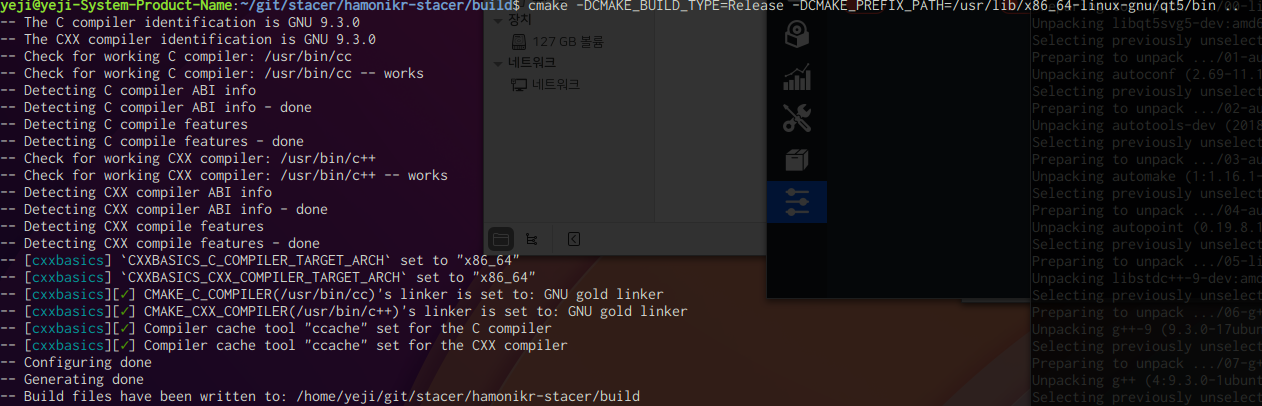
5. 아래 명령어로 컴파일합니다. 아래와 같이 100%가 되면 완료됩니다.
make -j $(nproc)


6. 아래 명령어로 output 폴더로 이동합니다.
cd output
7. 아래 명령어로 stacer 를 실행합니다. 아래와 같이 프로그램이 실행되는 것을 확인할 수 있습니다.
./stacer
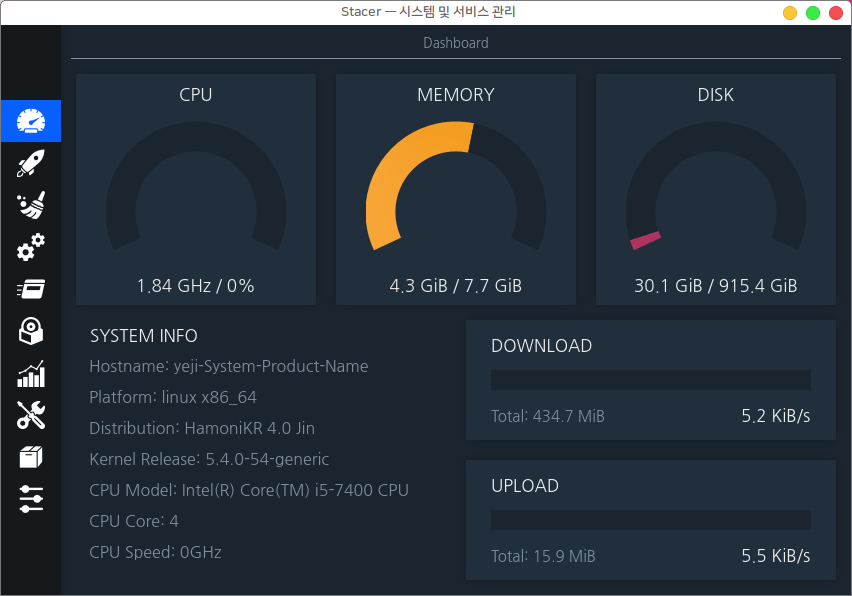
stacer 사용하기
dashboard에서는 아래와 같이 cpu, memory, disk 사용량을 확인하고, 시스템 정보를 확인할 수 있습니다.
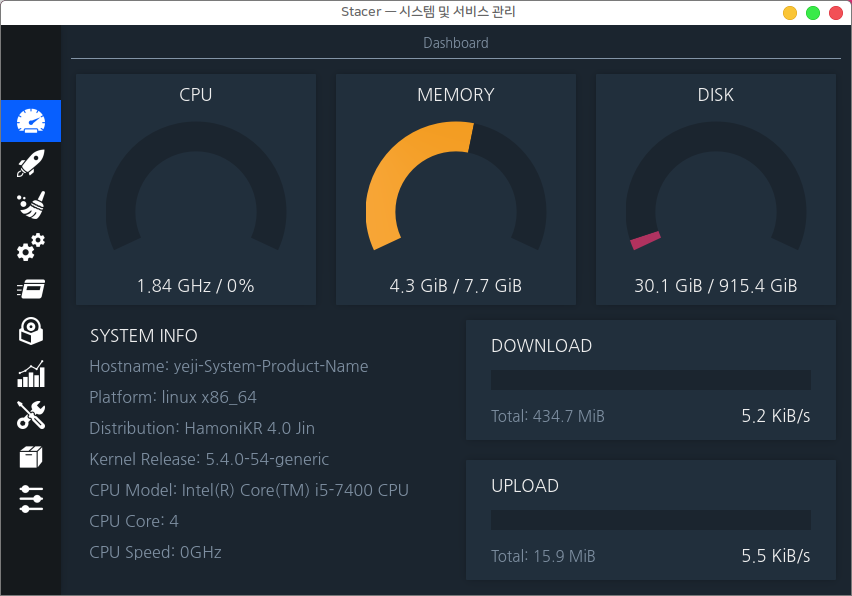
startup apps 항목에서는 컴퓨터 재부팅시 자동 실행되도록 설정한 프로그램들의 목록을 확인할 수 있습니다.
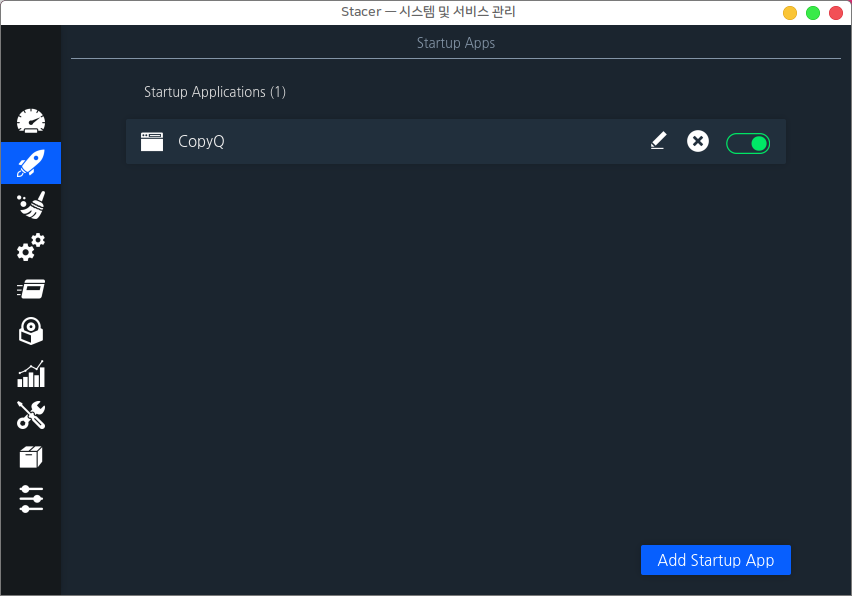
CopyQ 어플리케이션을 삭제하였는데도 설정에 등록되어있네요. X 버튼을 통해 삭제해 주었습니다.
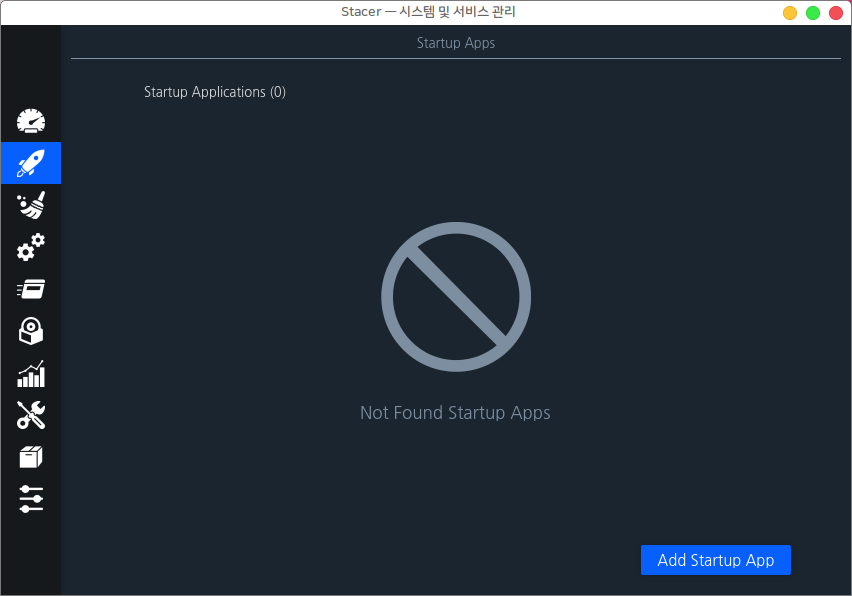
System cleaner 항목에서는 로그, 캐시, 쓰레기통 등을 삭제해 메모리를 절약할 수 있습니다.
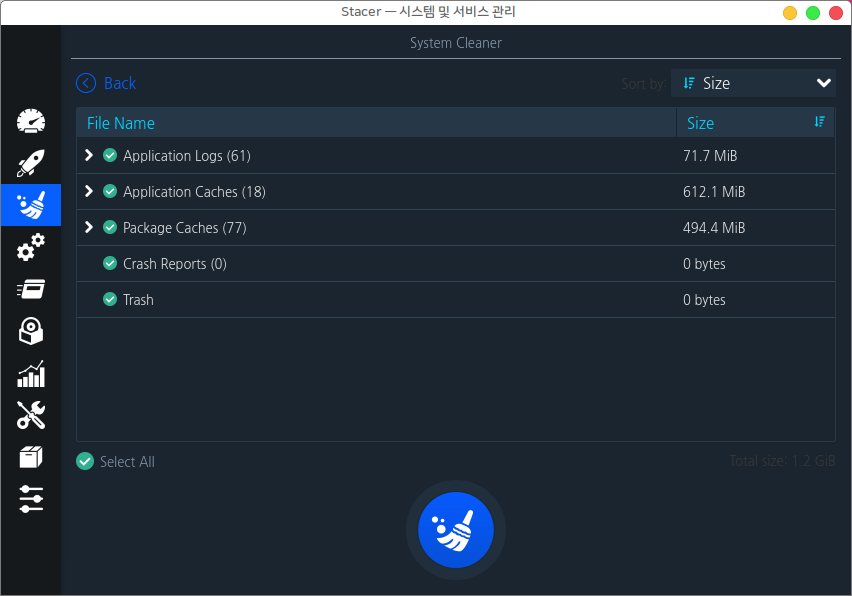
slect all에 체크하여 clean해 주었습니다. 아래와 같이 삭제된 메모리 크기를 알 수 있습니다.
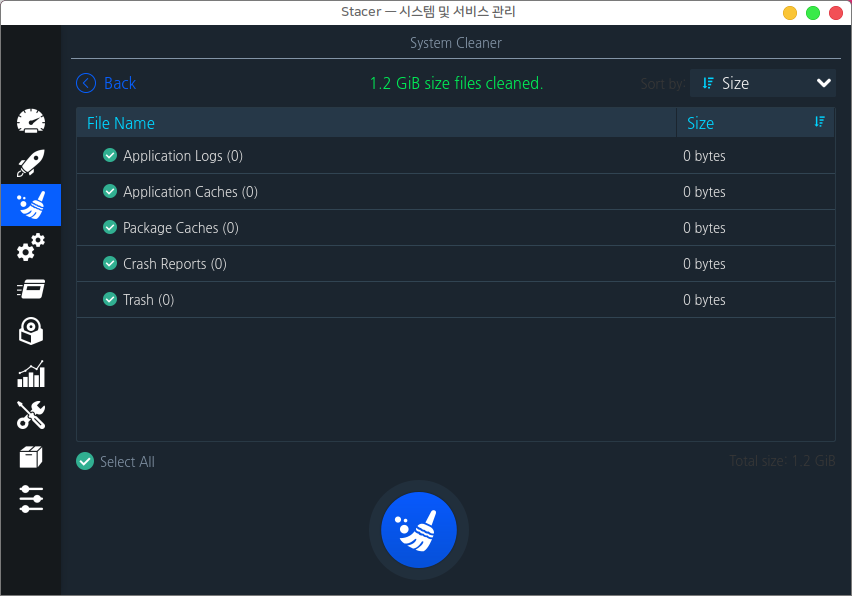
services 항목에서는 서비스들의 on/off 상태, 실행 상태를 보고 키고 끌 수 있습니다.
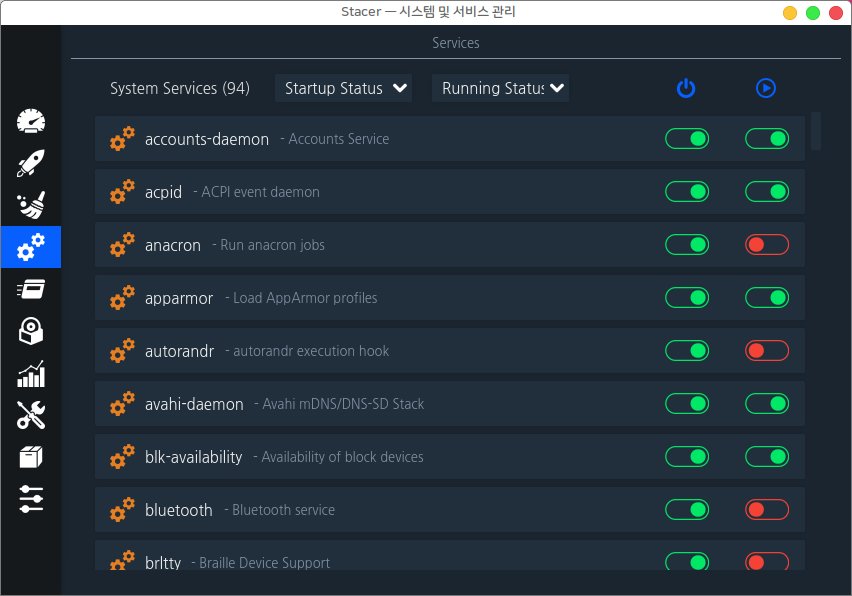
맨 아래의 블루투스 항목이 켜져있습니다.
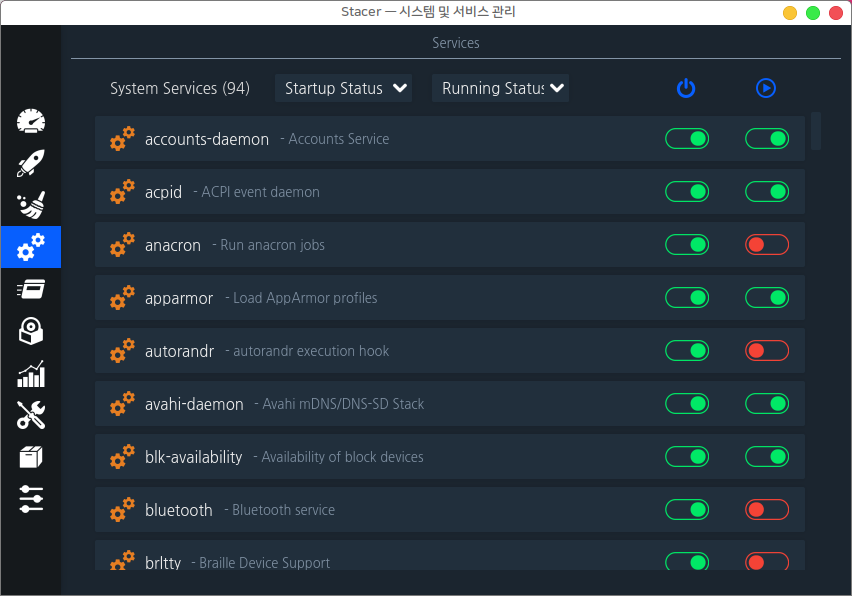
토글 버튼을 통해 간단하게 블루투스를 꺼줬습니다.
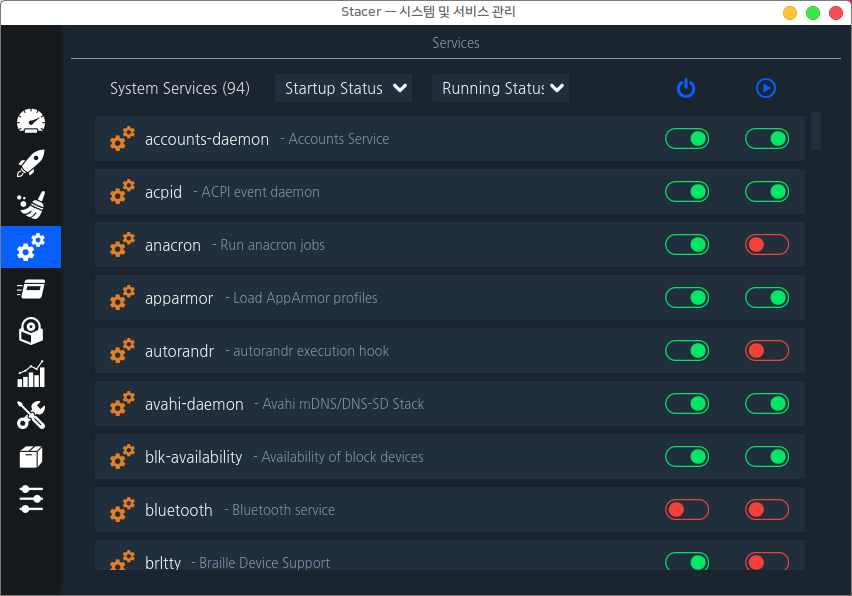
실제로 블루투스가 꺼진 것도 확인됩니다.
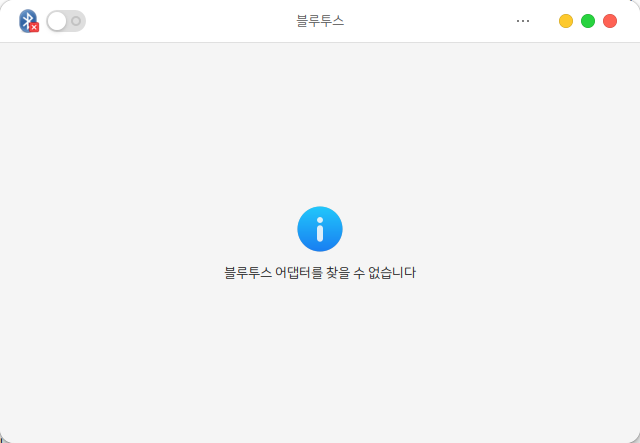
다음은 processes 항목입니다. 아래와 같이 모든 프로세스들의 상태를 확인할 수 있습니다.
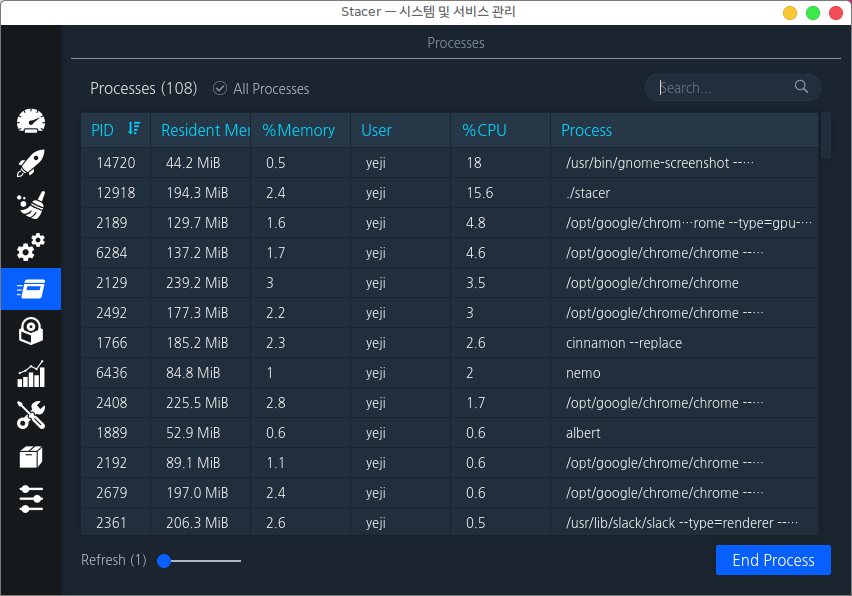
Uninstaller 항목에선 쉽게 설치된 패키지들을 삭제할 수 있습니다.
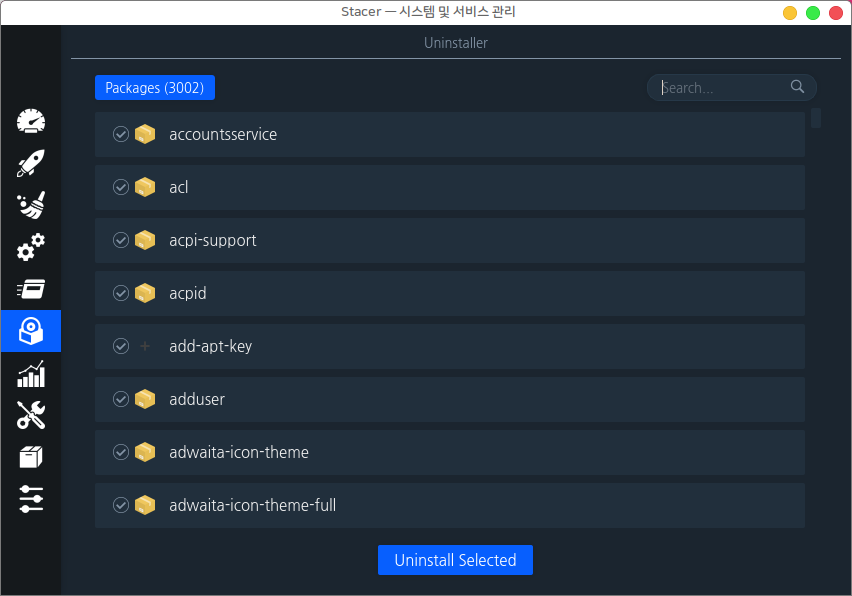
resources 항목은 cpu 사용 기록 등을 확인할 수 있네요.
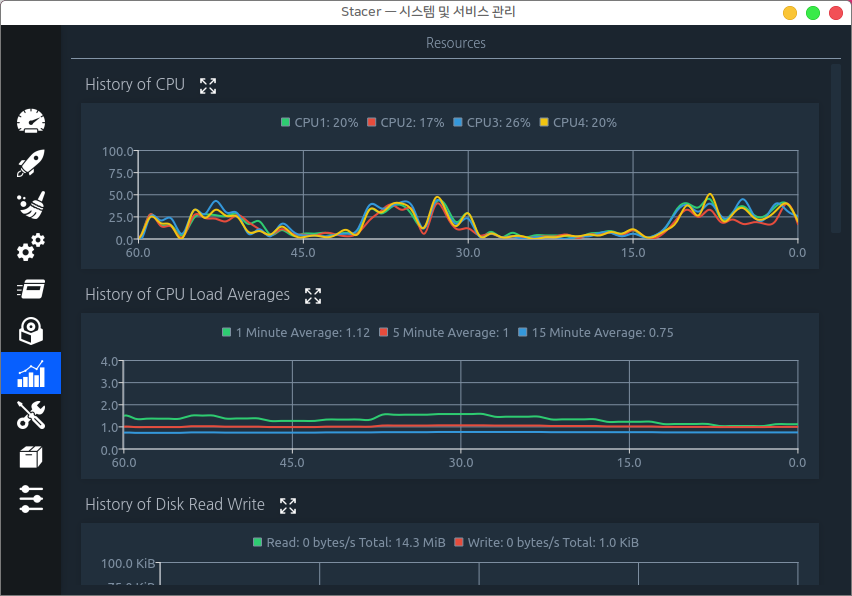
helpers 항목에선 host 관리를 할 수 있습니다.
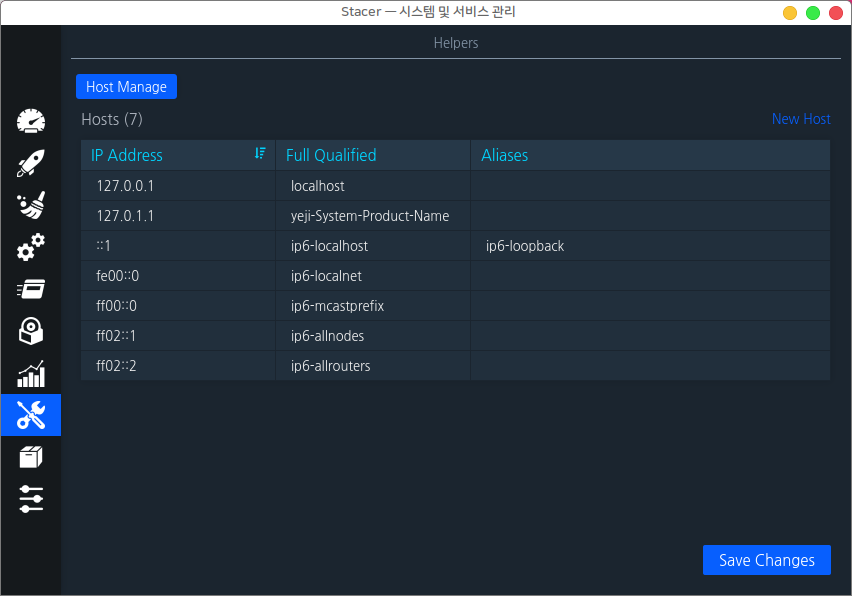
apt repository manager 항목은 apt 레포지토리 리스트를 제공합니다. 편집, 삭제, 추가도 가능합니다.
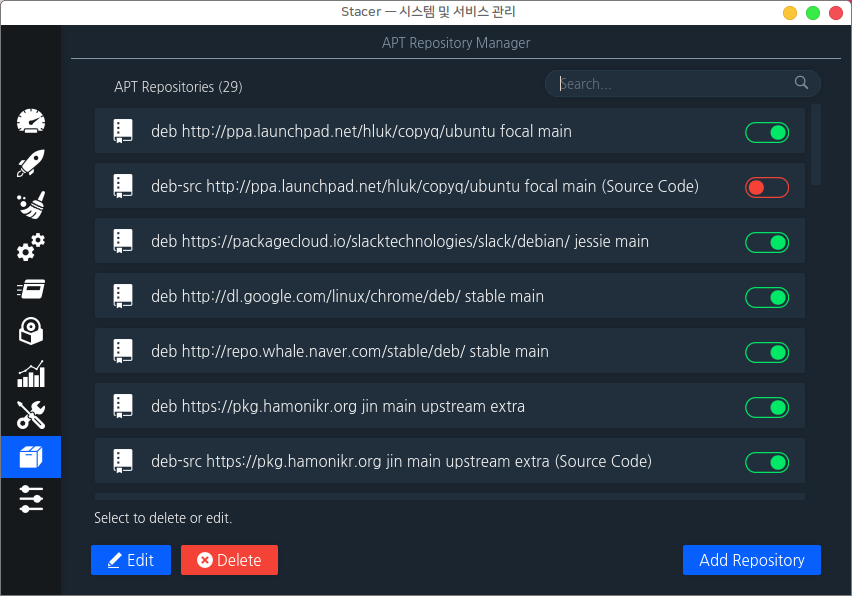
마지막으로 settings 항목에선 다음 설정들을 변경할 수 있습니다. stacer가 자동실행 되도록 할 수도 있고, cpu, memory, disk의 사용률이 일정 수준을 넘어가면 메시지가 표시되도록 설정할 수도 있습니다.